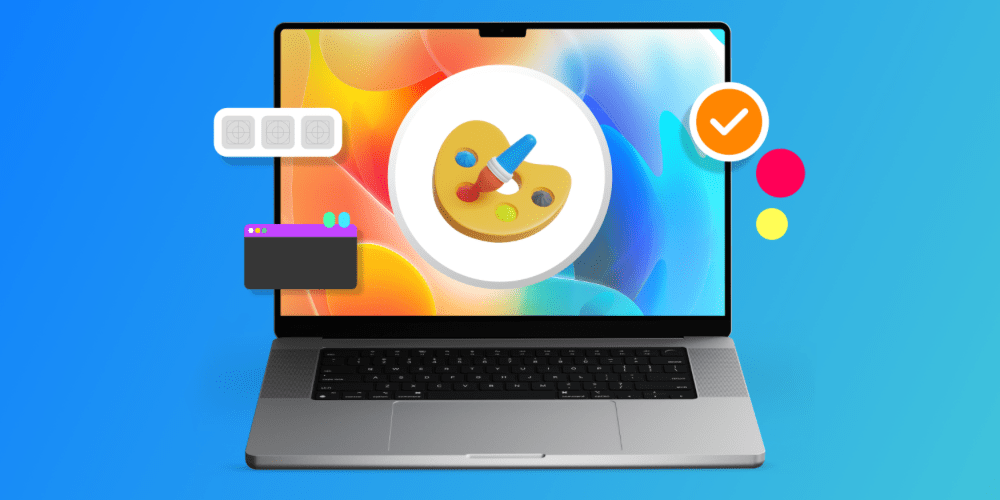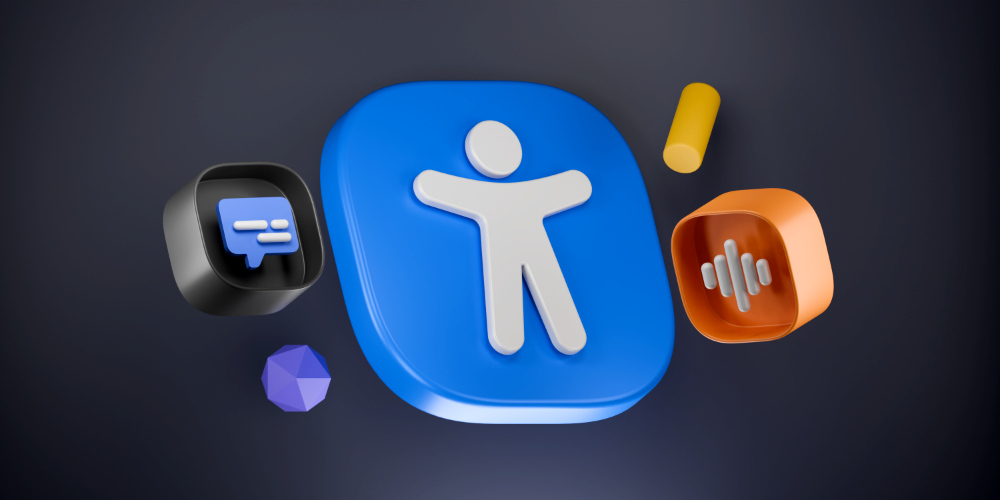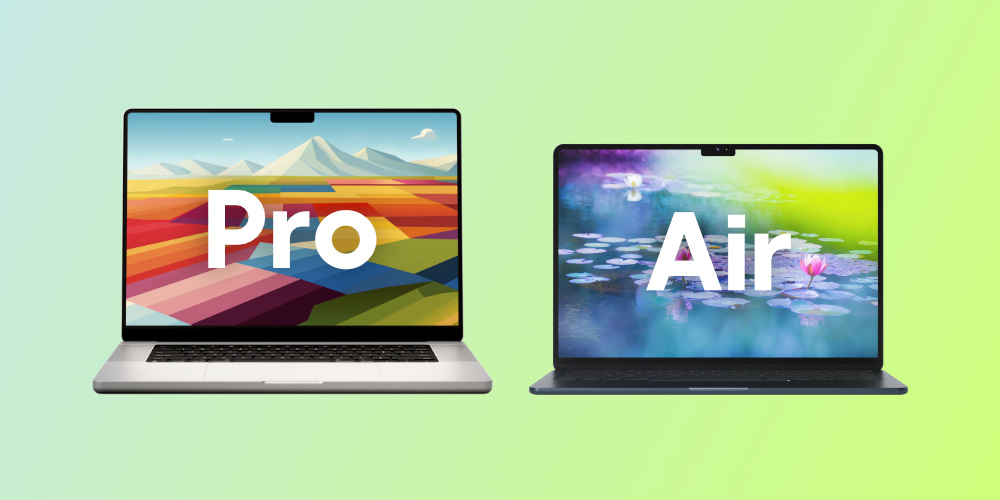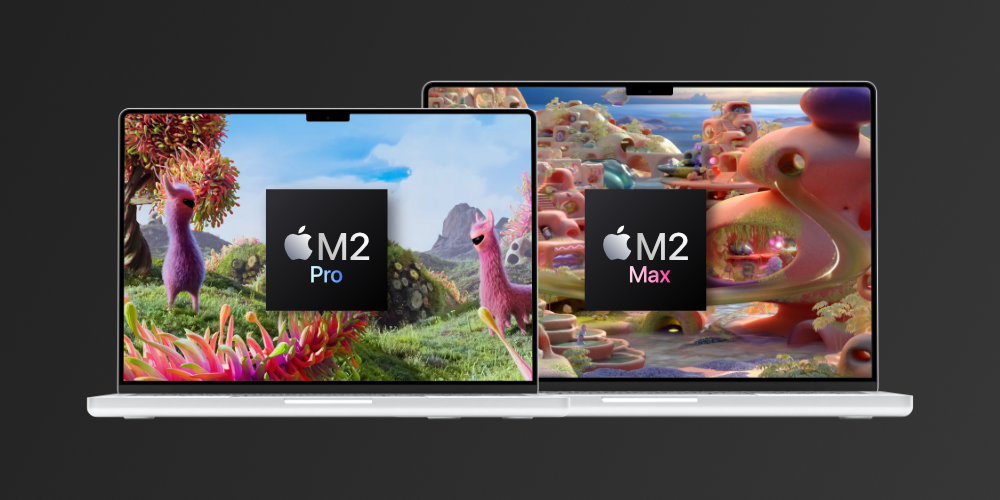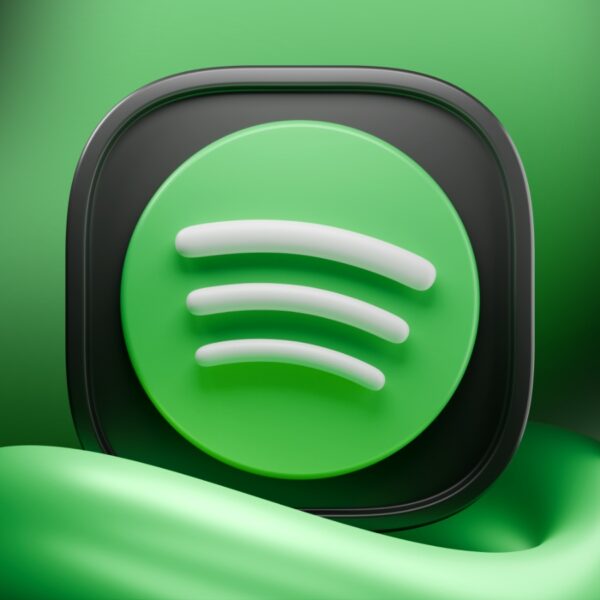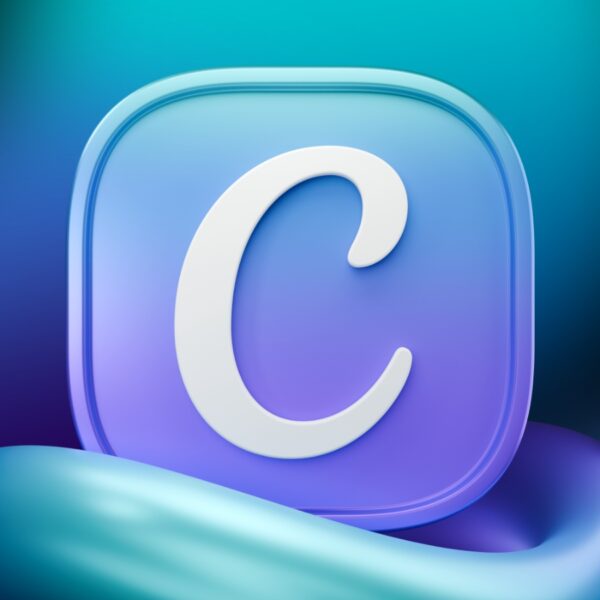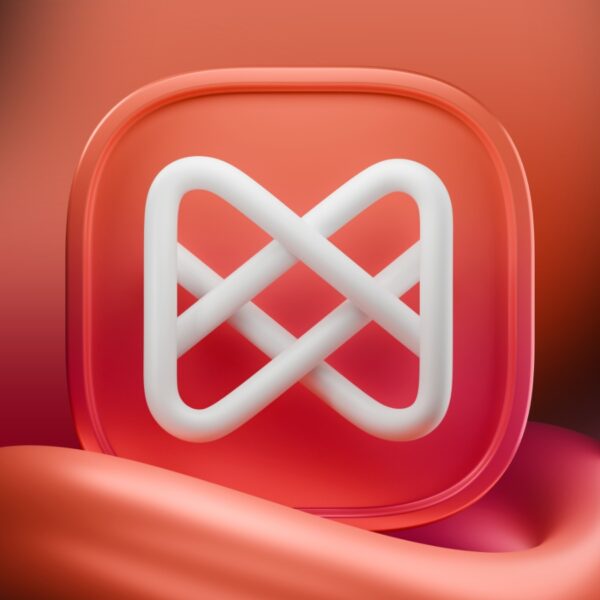صفحه نمایش مک بوک پرو از کیفیت و دقت رنگی بالایی برخوردار است، اما اپل در پلتفرم مک او اس امکاناتی را فراهم کرده تا بیشتر و بهتر از گذشته بتوانید از این دستگاه استفاده کنید. در این مطلب از فراسیب قصد داریم با قابلیتهای مختلف در حوزه شخصی سازی نمایشگر مک بوک ها آشنا شویم؛ در ادامه با ما همراه باشید…
همزمان با رونمایی از مک بوک پرو M1 Pro و M1 Max در سال ۲۰۲۱، شاهد با کیفیتترین نمایشگر در بین مکها بودیم. البته آی مک 5K پیش از آن روانه بازار شده بود که بیشترین رزولوشن در میان محصولات اپل را دارا بود و در کنار آن نیز نمایشگر Pro Display XDR هم خودنمایی میکرد، اما این دو گزینه از قیمت بالایی در مقایسه با مکبوکها برخوردار بودند.
اگر به تازگی این دستگاه را خریداری کردهاید، اپل امکاناتی را برای شخصیسازی نمایشگر مکبوک پرو در اختیار شما گذاشته است که به کمک آنها میتوانید میزان بهرهوری از نمایشگر این دستگاه را به مراتب بالاتر ببرید.
در ادامه ۵ روش مختلف برای شخصیسازی در محیط سیستم عامل مک را با هم مرور خواهیم کرد.

تصویری از صفحه نمایش مک بوک پرو
تغییر و تعیین نرخ رفرش صفحه نمایش مک بوک پرو
مک بوک پرو ۲۰۲۱ بسیاری از امکانات با عنوان اولین را با خود به همراه داشت و در این خصوص، ابدا قصد اشاره به تراشه M1 Pro یا M1 Max را نداریم. برای نخستین بار روی مکها، شاهد ارائه نرخ رفرش بالاتر بودیم که در بالاترین حالت به ۱۲۰ هرتز میرسید. این گزینه روی محصولات دیگر از جمله آیفون ۱۳ پرو و نسخه پرو مکس، یا ۱۴ پرو و پرو مکس یافت میشود.
اگر نرخ نوسازی ۱۲۰ هرتزی برای شما گزینه مناسبی نیست، اپل امکان تغییر و کاهش آن را در دسترس شما قرار داده است. برای انجام این کار مراحل زیر را طی کنید:
- از منوی داک وارد System Preferences (یا System Settings) شوید.
- وارد بخش Displays شوید.
- حالا مانند تصویر زیر از بخش Refresh Rate میتوانید منوی شناور را باز کرده و گزینه دلخواه خود را از لیست باز شده انتخاب کنید.

تنظیمات نرخ نوسازی صفحه نمایش مکبوک پرو
بد نیست بدانید که حالت پروموشن، برای نرخ نوسازی متغیر در نظر گرفته شده است. به این ترتیب هنگام اسکرول کردن یا مشاهده ویدئو یا مواردی که باعث ایجاد تحرک روی صفحه نمایش شود، نرخ نوسازی تا ۱۲۰ هرتز افزایش پیدا خواهد کرد تا انیمیشنهایی نرم و روان را شاهد باشید و هنگام مشاهده متنهای ثابت مانند خواندن ایمیل یا همین متن، این گزینه تا حد امکان پایین میآید تا در مصرف باتری نیز صرفه جویی به عمل آید.
آموزش تغییر رزولوشن نمایشگر مک بوک پرو
از مدتها قبل، اپل امکان تغییر رزولوشن در محیط مک او اس را برای شما فراهم کرده است. اما برای نخستین بار، شاهد ارائه رزولوشن ۲۲۳۴ × ۳۴۵۶ با تراکم پیکسلی 250 PPI روی مک بوک پرو ۲۰۲۱ بودیم. نسل پیشین این دستگاه با تراکم پیکسلی 220 PPI همراه بود.
به صورت پیش فرض، مکبوکها با Scale دو برابری رتینا همراه هست که تصاویر را با رزولوشن ۱۱۲۰ × ۱۷۹۲ رندر میکند. اما اگر قصد دارید رزولوشن را تغییر داده یا امکان زوم بیشتری در اختیار داشته باشید، میتوانید Resolution دستگاه را با طی کردن مراحل زیر به صورت دستی تنظیم کنید:
- وارد System Preferences (یا System Settings) شوید.
- به بخش Displays بروید.
- حالا مانند تصویر زیر از قسمت Resolution گزینه Scaled را انتخاب کرده و حالا از گزینههای موجود، یکی را به دلخواه انتخاب کنید.

تنظیمات رزولوشن در مک او اس
بد نیست بدانید که اپل حالت پیش نمایش هر یک از گزینهها را به صورت متن روی آيکون آنها نمایش داده است، اما برای اطمینان میتوانید روی هر یک کلیک کرده و به این ترتیب گزینه دلخواه خود را از میان آنها پیدا کنید.
نحوه فعال کردن قابلیت True Tone در MacBook Pro
این ویژگی نخستین بار به آیپد پرو ۹.۷ اینچی اضافه شد و پس از آن، روی آیفونها و نسخههای جدید آیپد پرو هم شاهد آن بودیم. همزمان با رونمایی از مک بوک پرو ۲۰۱۸، قابلیت True Tone به این محصولات نیز اضافه شد.
در حالت کلی، ویژگی True Tone باعث میشود تا رنگ دمایی نمایشگر شما بر اساس محیطی که در آن قرار دارید تنظیم شده و به این ترتیب بهترین تجربه کاربری را در اختیار خواهید داشت. این گزینه به کمک سنسورهای قرار گرفته درون دستگاه رخ داده و محیط اطراف شما از این طریق آنالیز شده و رنگها متناسب با نور و رنگ محیط به نمایش گذاشته میشود و به این ترتیب کمترین آسیب به چشمان شما وارد خواهد شد.
برای فعال یا غیرفعال کردن این قابلیت، مسیر زیر را طی کنید:
- وارد System Preferences (یا System Settings) شوید.
- به بخش Displays بروید.
- حالا مانند تصویر زیر تیک گزینه True Tone را در صورت تمایل برداشته یا بزنید.

تنظیمات True Tone صفحه نمایش مک بوک پرو
تنظیمات Night Shift برای نمایشگر مک بوک پرو
به عنوان یکی دیگر از ویژگیهای مک او اس، میتوان به نایت شیفت اشاره کرد. به این ترتیب نمایشگر دستگاه رنگهای گرمتری را به شما نشان خواهد داد و به این ترتیب هنگام شب و با کاهش نورهای آبی، آسیب کمتری به چشمان شما وارد خواهد آمد. همان طور که از نام این قابلیت پیداست، ویژگی یاد شده میتواند دستی یا پس از غروب آفتاب فعال شده و کمک میکند تا چشمانتان خسته شده و راحتتر به خواب بروید.
برای فعال یا غیرفعال کردن این قابلیت، مسیر زیر را طی کنید:
- وارد System Preferences (یا System Settings) شوید.
- به بخش Displays بروید.
- از قسمت پایینی این پنجره روی Night Shift کلیک کنید.
- حالا در پنجره پاپ آپ باز شده از قسمت Schedule میتوانید سه حالت خاموش، شخصیسازی شده یا غروب تا طلوع آفتاب را انتخاب کنید.
- در صورت نیاز، میتوانید تیک گزینه Manual را بزنید تا این قابلیت به صورت دستی همین لحظه فعال شده و تا فردا ادامه پیدا کند.
- اسلایدر Color Temperature را به سمت راست یا چپ هدایت کنید تا رنگهای نمایشگر را متناسب با نیاز خود تنظیم کنید.
- در نهایت روی دکمه آبی رنگ Done کلیک کنید.

تنظیمات Night Shift در مک او اس
نحوه جابجایی بین Preset های مختلف در مک
از آن جا که مکبوک پرو یک دستگاه فوق العاده و تکنولوژی Liquid Retina در نمایشگر آن شدیدا هیجان انگیز است، شما میتوانید از این صفحه نمایش به عنوان مانیتور اصلی خود استفاده کنید. به همین دلیل اپل رفرنسهای مختلف و متعددی را در دسترس شما قرار داده است. به صورت پیش فرض این دستگاه با پریست (Apple XDR Display (P3-1600 nits همراه است، اما برای تغییر آن میتوانید مراحل زیر را طی کنید:
- وارد System Preferences (یا System Settings) شوید.
- به بخش Displays بروید.
- مانند تصویر زیر از قسمت Presets روی دکمه فلش به سمت پایین کلیک کنید تا منوی شناور باز شده از و لیست نمایش داده شده، گزینه دلخواه خود را انتخاب کنید.

تنظیمات پریستها در مک او اس
بد نیست بدانید اپل امکان شخصی سازی Preset ها را نیز در اختیار شما گذاشته است. به این ترتیب با انتخاب Customize Presets میتوانید تنظیمات دلخواه خود را روی آن اعمال کنید.
جمع بندی
کار کردن با نمایشگر با کیفیت بالای مک بوک پرو، هر شخصی را به وجد میآورد. این صفحه نمایش رنگها را طبیعی نشان میدهد و عمق رنگ مشکی چشمگیری دارد. در این مطلب سعی شد به چند تنظیمات کاربردی برای شخصیسازی و تجربه کاربری مناسب پرداخته شود؛ امیدواریم شما نیز تجربه خوبی را کسب کنید.